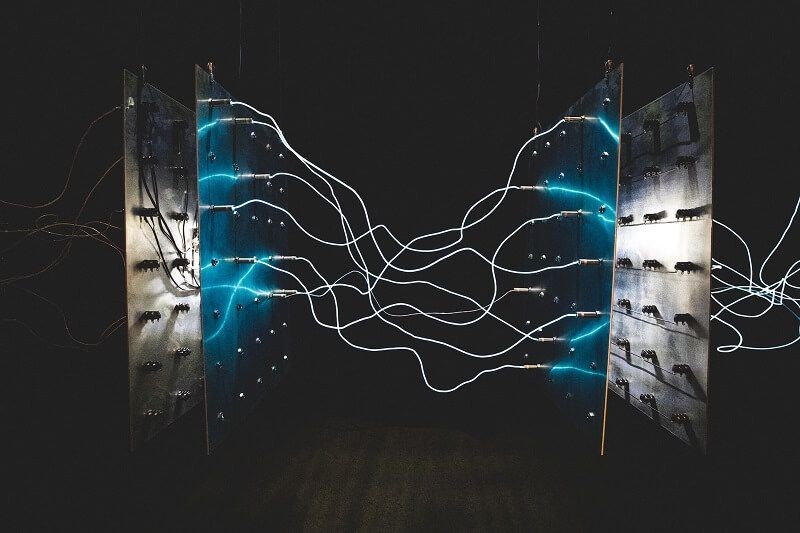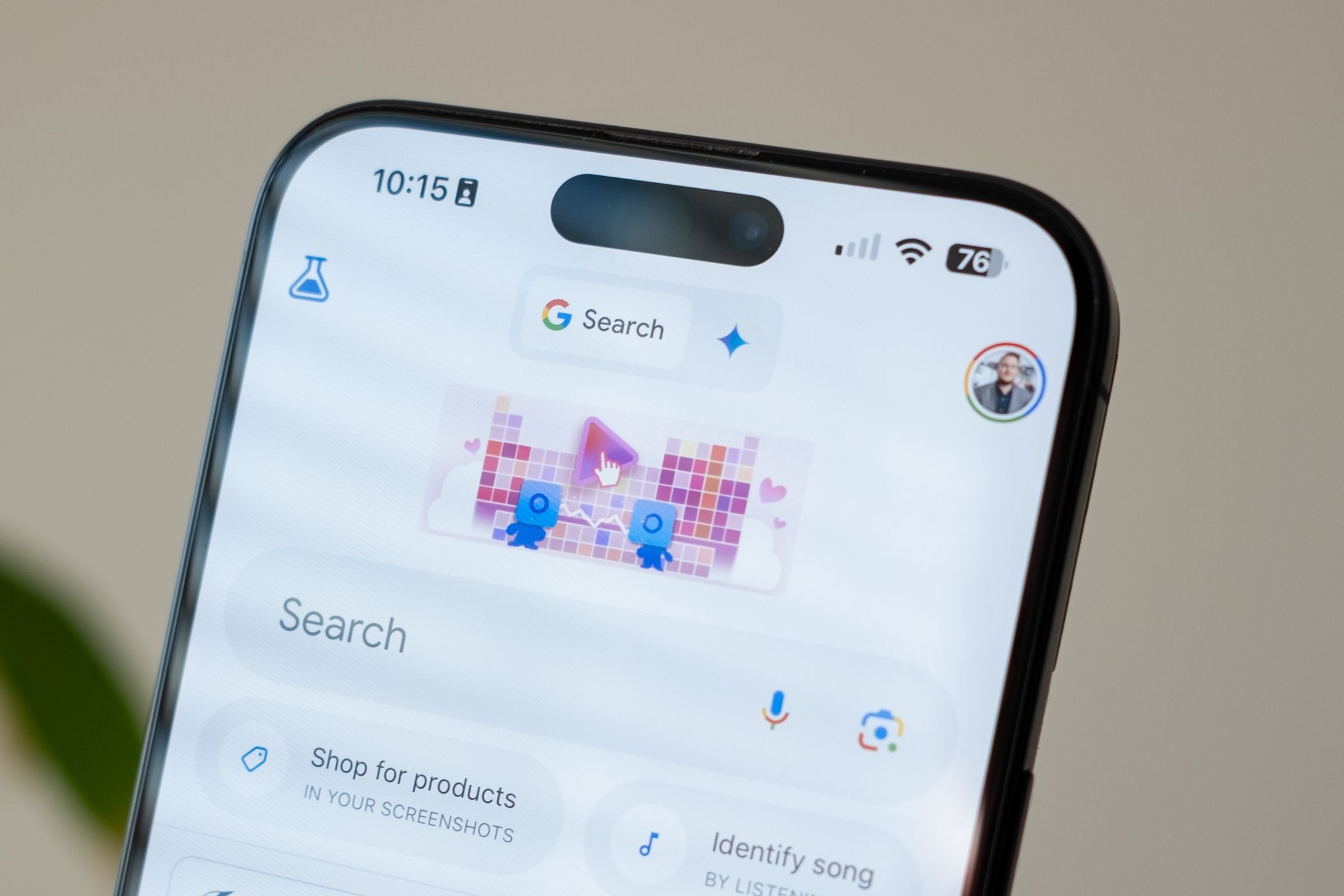Contents
- Cách Hoạt Động của Cửa Sổ Xem Trước của Claude
- Tại Sao Cửa Sổ Xem Trước của Claude Là Một Bước Đột Phá
- 1. Nó Nâng Cao Khả Năng Hợp Tác Với Người Khác
- 2. Bạn Có Thể Mở và Quản Lý Nhiều Artifact Trong Một Cuộc Trò Chuyện
- 3. Dễ Dàng Kiểm Soát Các Phiên Bản của Artifact
- 1. Cửa sổ xem trước của Claude là gì?
- 2. Làm thế nào để bật cửa sổ xem trước của Claude?
- 3. Khi nào cửa sổ xem trước của Claude được kích hoạt?
- 4. Tôi có thể chia sẻ Artifact với người khác không?
- 5. Tôi có thể quản lý nhiều Artifact trong một cuộc trò chuyện không?
- 6. Làm thế nào để kiểm soát các phiên bản của Artifact?
- 7. Cửa sổ xem trước của Claude có lợi ích gì?
- Kết Luận
Cửa sổ xem trước của Claude, còn được gọi là Artifacts, không chỉ là một tính năng bổ sung mà là một công cụ mạnh mẽ giúp bạn tương tác hiệu quả hơn với nội dung do AI tạo ra. Nếu bạn chưa thử, đây là lúc nên làm điều đó.
Cách Hoạt Động của Cửa Sổ Xem Trước của Claude
Cửa sổ xem trước của Claude là một không gian riêng biệt xuất hiện khi Claude AI tạo ra các loại nội dung phức tạp cụ thể. Bật tính năng này rất đơn giản. Sau khi đăng ký Claude và bắt đầu cuộc trò chuyện, bạn sẽ thấy cửa sổ bật lên để bật Artifacts.
Nếu bạn không có cuộc trò chuyện đang diễn ra (có trong Các cuộc trò chuyện gần đây), bạn sẽ không thấy cửa sổ bật lên. Nhấp vào Thử ngay, và bạn sẽ được chuyển đến cửa sổ mới nơi bạn có thể bật Artifacts.
Sau khi bật công tắc, cài đặt mới sẽ áp dụng cho các cuộc trò chuyện trong tương lai của bạn. Ví dụ, tôi đã yêu cầu Claude giúp thiết kế một trang web. Yêu cầu này đã kích hoạt một cửa sổ nơi tôi có thể xem trước trang web được thiết kế.
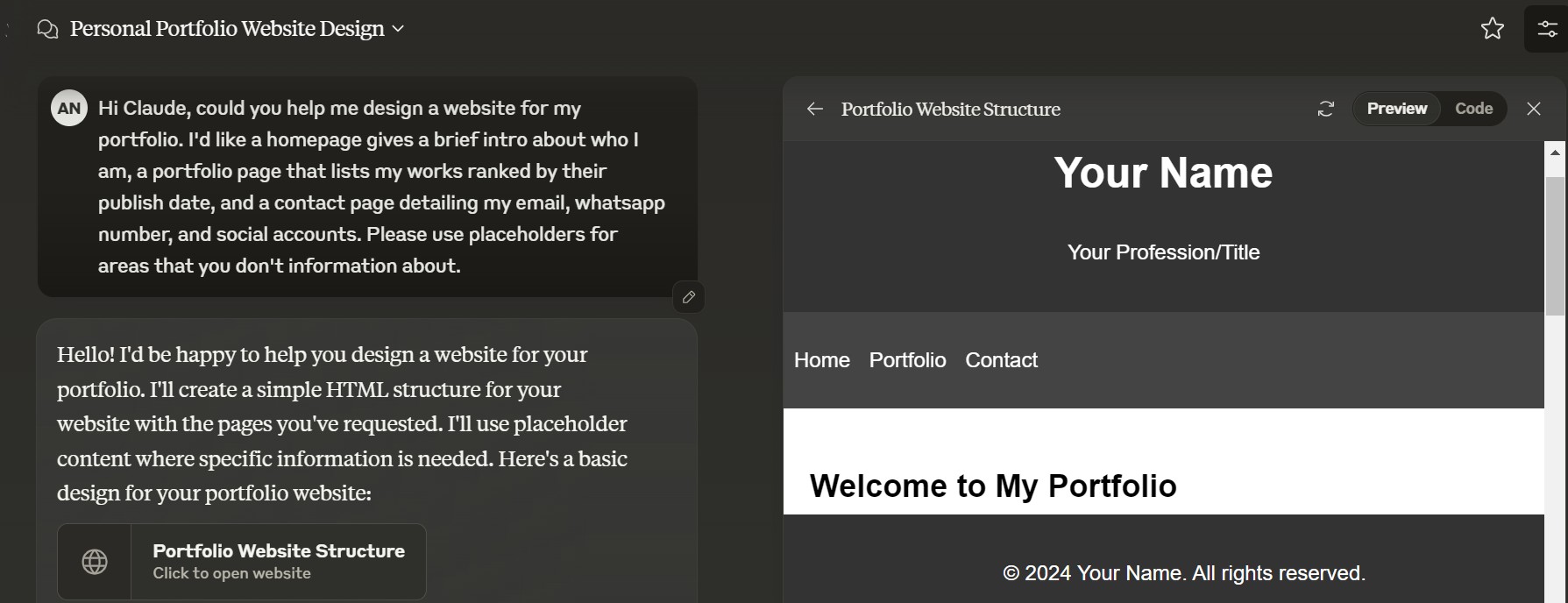 Hình ảnh minh họa cuộc trò chuyện thiết kế trang web cá nhân trong Claude cùng với cửa sổ xem trước
Hình ảnh minh họa cuộc trò chuyện thiết kế trang web cá nhân trong Claude cùng với cửa sổ xem trước
Ngoài việc xem trước giao diện của trang web, tôi có thể nhấp vào Code ở đầu cửa sổ xem trước để xem mã nguồn của Artifact – trong trường hợp này là trang web danh mục của tôi.
Bạn sẽ có các tùy chọn Xem trước và Code cho tất cả nội dung Artifact không phải tài liệu – hình ảnh, đoạn mã, v.v.
Lưu ý rằng không phải tất cả các yêu cầu của bạn sẽ tự động kích hoạt cửa sổ xem trước Artifact. Claude thường tạo Artifact cho nội dung có:
- Ít nhất 15 dòng
- Phức tạp hoặc chi tiết đến mức có thể đứng độc lập, như đoạn mã, trang web HTML một trang, sơ đồ, hoặc tài liệu đầy đủ với cấu trúc rõ ràng.
Nội dung phải phức tạp và độc lập trước khi kích hoạt cửa sổ xem trước. Ví dụ, tôi đã yêu cầu một danh sách các câu hỏi phỏng vấn có thể, và mặc dù văn bản dài hơn 15 dòng, nó không kích hoạt cửa sổ xem trước.
Tuy nhiên, khi tôi yêu cầu sắp xếp các câu hỏi phỏng vấn theo cấu trúc rõ ràng hơn với nội dung bổ sung, cửa sổ xem trước đã xuất hiện.
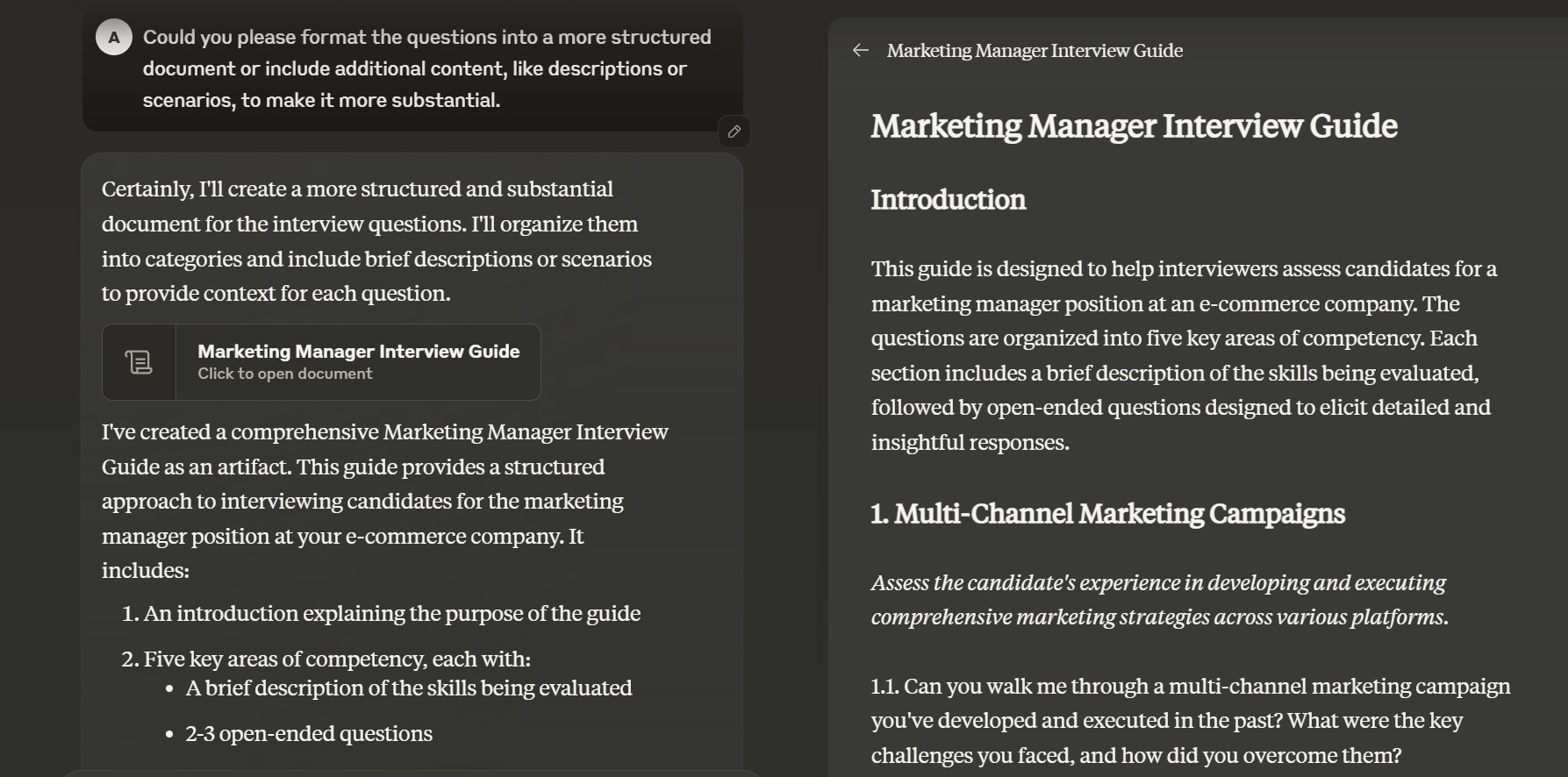 Hình ảnh minh họa hướng dẫn phỏng vấn được tạo bởi Claude AI và hiển thị trong cửa sổ xem trước
Hình ảnh minh họa hướng dẫn phỏng vấn được tạo bởi Claude AI và hiển thị trong cửa sổ xem trước
Artifacts chỉ được tạo khi chúng làm cho việc tương tác với Claude trở nên dễ dàng và dễ làm việc hơn.
Tại Sao Cửa Sổ Xem Trước của Claude Là Một Bước Đột Phá
Dưới đây là ba cách mà cửa sổ xem trước của Claude có thể thay đổi cách bạn làm việc với nội dung do AI tạo ra:
1. Nó Nâng Cao Khả Năng Hợp Tác Với Người Khác
Cửa sổ xem trước của Claude giúp chia sẻ các phần cụ thể, có thể hành động của cuộc trò chuyện trở nên dễ dàng. Bạn có nhiều tùy chọn:
- Sao chép: Đối với tài liệu, tùy chọn này cho phép bạn chuyển nội dung Markdown hoặc Văn bản Thuần vào bộ nhớ tạm một cách nhanh chóng. Đối với các nội dung Artifact khác, tùy chọn này cho phép bạn sao chép mã nguồn vào bộ nhớ tạm.
- Tải xuống: Lưu Artifact dưới dạng tệp (.md, .tsx, v.v.) để dễ dàng sử dụng lại bên ngoài cuộc trò chuyện.
- Xuất bản: Chia sẻ liên kết với bất kỳ ai – ngay cả những người không có tài khoản – chỉ hiển thị xem trước, không phải mã.
Các tùy chọn này, thuận tiện nằm ở góc dưới bên phải của Artifact của bạn, giúp bạn dễ dàng chia sẻ hoặc tích hợp đầu ra của Claude vào dự án của mình.
Khi bạn chia sẻ liên kết để xem Artifact, người xem có tùy chọn tinh chỉnh Artifact. Nhấp vào Remix Artifact với tài khoản Claude.ai của họ cho phép họ tích hợp Artifact vào cuộc trò chuyện mới và điều chỉnh theo ý muốn.
2. Bạn Có Thể Mở và Quản Lý Nhiều Artifact Trong Một Cuộc Trò Chuyện
Bạn không bị giới hạn ở một Artifact cho mỗi cuộc trò chuyện. Trong một cuộc trò chuyện duy nhất, tôi đã yêu cầu Claude thiết kế cả hướng dẫn phỏng vấn và biểu đồ chỉ số chiến dịch email liên quan.
Chuyển đổi giữa các Artifact của bạn đơn giản như nhấp vào biểu tượng điều khiển cuộc trò chuyện ở góc trên bên phải của trang.
Tính năng này cho phép bạn quản lý một dự án phức tạp với nhiều phần trong một cuộc trò chuyện duy nhất.
3. Dễ Dàng Kiểm Soát Các Phiên Bản của Artifact
Cửa sổ xem trước cho phép bạn cập nhật các Artifact hiện có trong khi giữ lại các phiên bản trước đó.
Ví dụ, tôi đã yêu cầu Claude thiết kế lại phần danh mục của trang web dưới dạng lưới; ban đầu nó được thiết kế dưới dạng danh sách các dự án của tôi. Sau khi cập nhật, tôi có thể chuyển đổi giữa hai thiết kế bằng cách sử dụng các nút phiên bản ở góc dưới bên trái của cửa sổ xem trước.
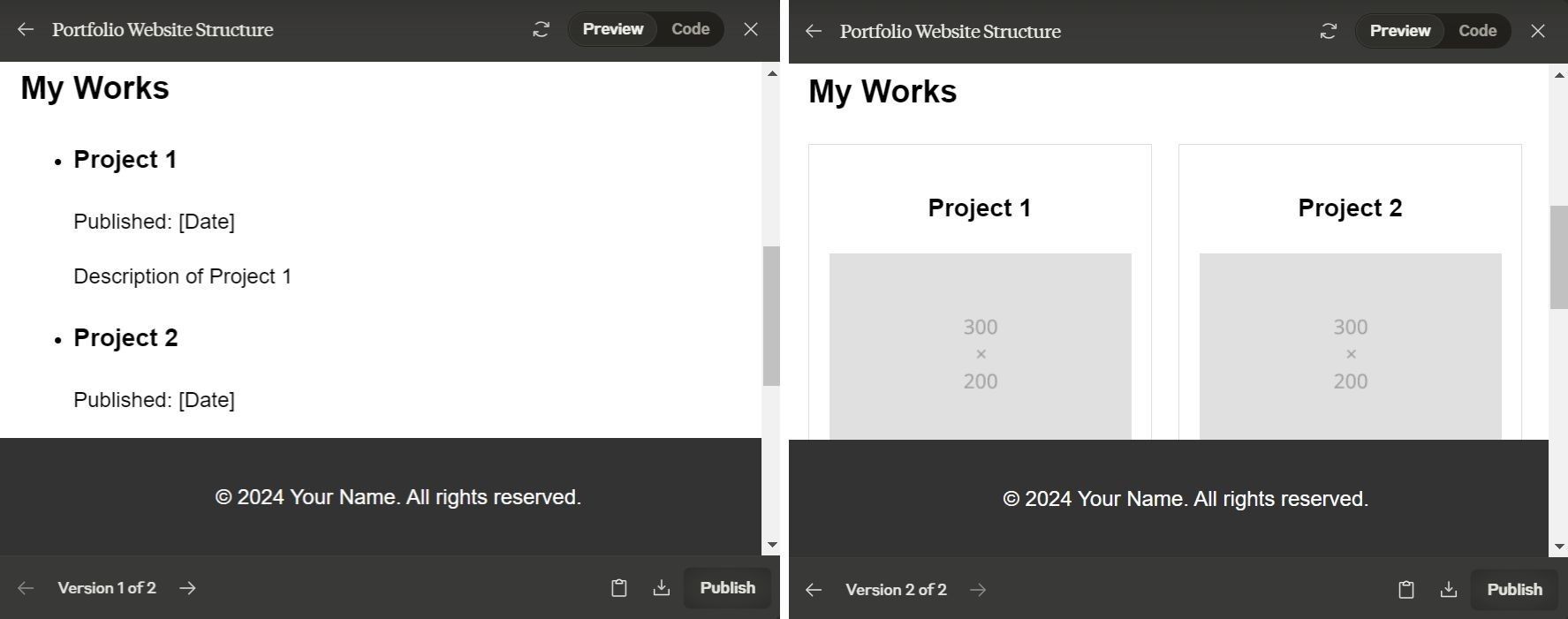 Hai phiên bản của trang web được hiển thị trong hai cửa sổ xem trước đặt cạnh nhau
Hai phiên bản của trang web được hiển thị trong hai cửa sổ xem trước đặt cạnh nhau
Tính năng này đảm bảo bạn không mất các lần lặp trước đó, vì vậy bạn có thể thử nghiệm và điều chỉnh nhiều như bạn muốn.
Nhờ Artifacts, Claude giờ đây là một không gian làm việc năng động giúp nâng cao khả năng tạo, chỉnh sửa và chia sẻ nội dung do AI tạo ra. Đây là một bước đột phá dù bạn đang thiết kế trang web, chuẩn bị hướng dẫn, thiết kế logo hay bất cứ điều gì khác.
1. Cửa sổ xem trước của Claude là gì?
Cửa sổ xem trước của Claude, còn gọi là Artifacts, là một tính năng cho phép bạn xem, chỉnh sửa và tương tác với nội dung phức tạp do AI tạo ra.
2. Làm thế nào để bật cửa sổ xem trước của Claude?
Bạn có thể bật cửa sổ xem trước bằng cách đăng ký Claude, bắt đầu cuộc trò chuyện và nhấp vào Thử ngay khi cửa sổ bật lên xuất hiện.
3. Khi nào cửa sổ xem trước của Claude được kích hoạt?
Cửa sổ xem trước thường được kích hoạt khi nội dung do AI tạo ra có ít nhất 15 dòng và đủ phức tạp để đứng độc lập.
4. Tôi có thể chia sẻ Artifact với người khác không?
Có, bạn có thể chia sẻ Artifact bằng cách sao chép, tải xuống hoặc xuất bản liên kết để người khác xem và thậm chí tinh chỉnh Artifact.
5. Tôi có thể quản lý nhiều Artifact trong một cuộc trò chuyện không?
Có, bạn có thể mở và quản lý nhiều Artifact trong một cuộc trò chuyện duy nhất, giúp bạn làm việc với các dự án phức tạp.
6. Làm thế nào để kiểm soát các phiên bản của Artifact?
Bạn có thể cập nhật Artifact và chuyển đổi giữa các phiên bản khác nhau bằng cách sử dụng các nút phiên bản trong cửa sổ xem trước.
7. Cửa sổ xem trước của Claude có lợi ích gì?
Nó giúp nâng cao khả năng hợp tác, quản lý nhiều Artifact trong một cuộc trò chuyện và kiểm soát các phiên bản của Artifact, từ đó thúc đẩy sự sáng tạo và hiệu quả trong công việc.
Kết Luận
Cửa sổ xem trước của Claude, hay Artifacts, mang đến một cách tiếp cận mới và hiệu quả để tương tác với nội dung do AI tạo ra. Với khả năng xem trước, chỉnh sửa và chia sẻ dễ dàng, công cụ này không chỉ nâng cao trải nghiệm cá nhân mà còn thúc đẩy sự hợp tác và sáng tạo trong công việc. Hãy thử ngay để khám phá những khả năng mới mà Claude mang lại.